栏目索引
相关内容
1. 打开系统自带的终端工具。
2. 在终端中输入连接命令ssh [username]@[ipaddress]。您需要将其中的username和ipaddress替换为第1小节中创建的ECS服务器的登录名和公网地址。例如:
ssh root@123.123.123.123

命令显示结果如下:
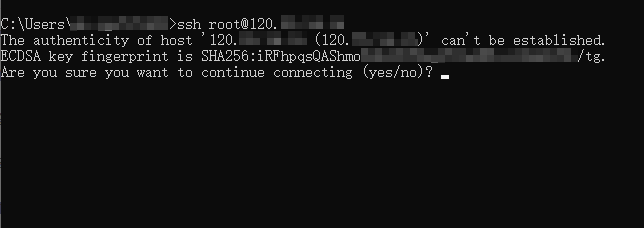
3. 输入yes。
4. 同意继续后将会提示输入登录密码。 密码为已创建的云服务的ECS的登录密码。

登录成功后会显示如下信息。
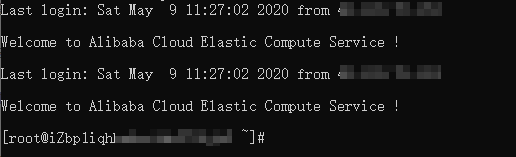
Docker有两个分支版本:Docker CE和Docker EE,即社区版和企业版。本教程基于CentOS 7安装Docker CE。
1. 安装Docker的依赖库。
yum install -y yum-utils device-mapper-persistent-data lvm2
2. 添加Docker CE的软件源信息。
yum-config-manager --add-repo http://mirrors.aliyun.com/docker-ce/linux/centos/docker-ce.repo
3. 安装Docker CE。
yum makecache fast
yum -y install docker-ce
4. 启动Docker服务。
systemctl start docker
Docker的默认官方远程仓库是hub.docker.com,由于网络原因,下载一个Docker官方镜像可能会需要很长的时间,甚至下载失败。为此,阿里云容器镜像服务ACR提供了官方的镜像站点,从而加速官方镜像的下载。下面介绍如何使用阿里云镜像仓库。
1. 登录容器镜像服务控制台。
a. 在页面左侧资源栏点击 一键复制登录url,打开浏览器隐身窗口(无痕模式)输入已复制的登录链接。
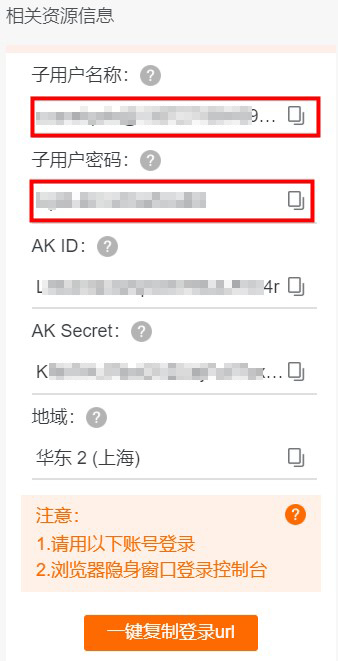
b. 输入资源提供的 子用户名称 和 子用户密码 ,点击 【登录】 ;然后搜索容器镜像,点击【容器镜像服务】登录控制台。
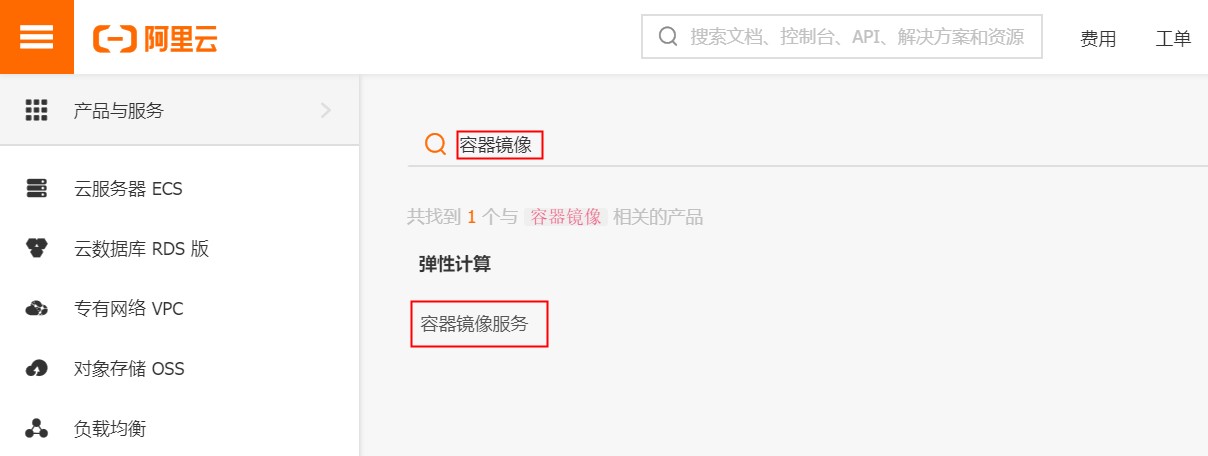
c. 登录成功页面如下。(若弹出开通服务窗口,关闭即可)
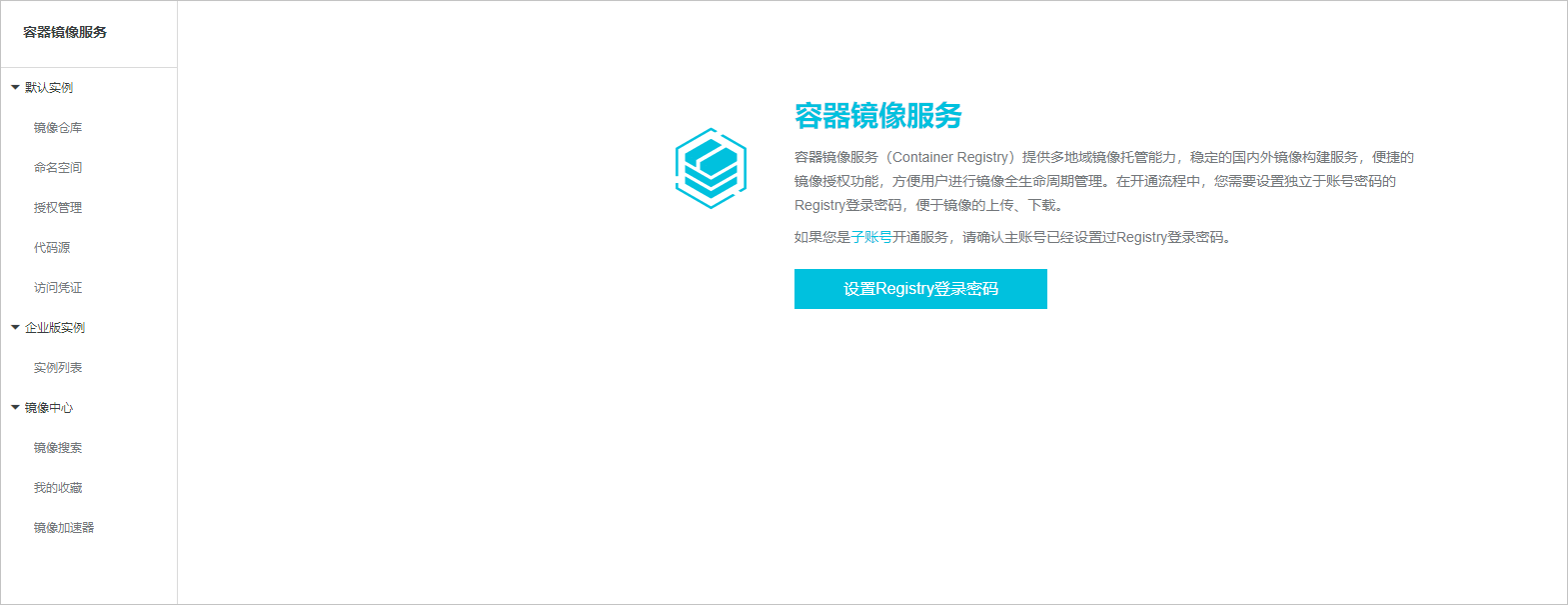
2. 单击【镜像中心】 > 【镜像加速器】,可以看到阿里云为您提供了一个专属的镜像加速地址。
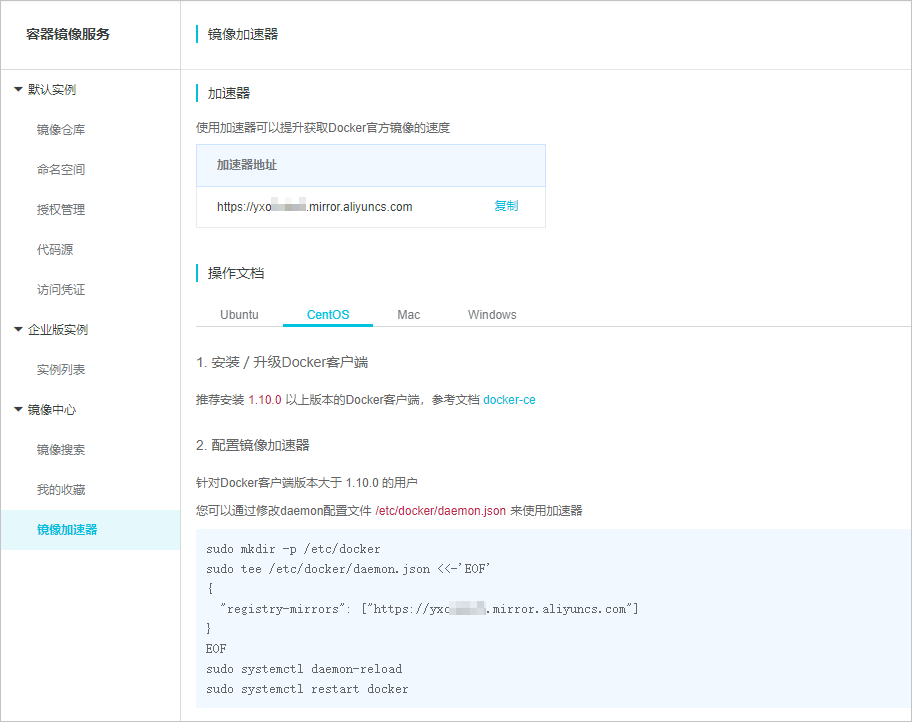
3. 配置Docker的自定义镜像仓库地址。请将下面命令中的镜像仓库地址https://kqh8****.mirror.aliyuncs.com替换为阿里云为您提供的专属镜像加速地址。
tee /etc/docker/daemon.json <<-'EOF'
{
"registry-mirrors": ["https://kqh8****.mirror.aliyuncs.com"]
}
EOF
4. 重新加载服务配置文件。
systemctl daemon-reload
5. 重启Docker服务。
systemctl restart docker
1. 查看Docker镜像仓库中Nginx的可用版本。
docker search nginx
命令输出如下所示:
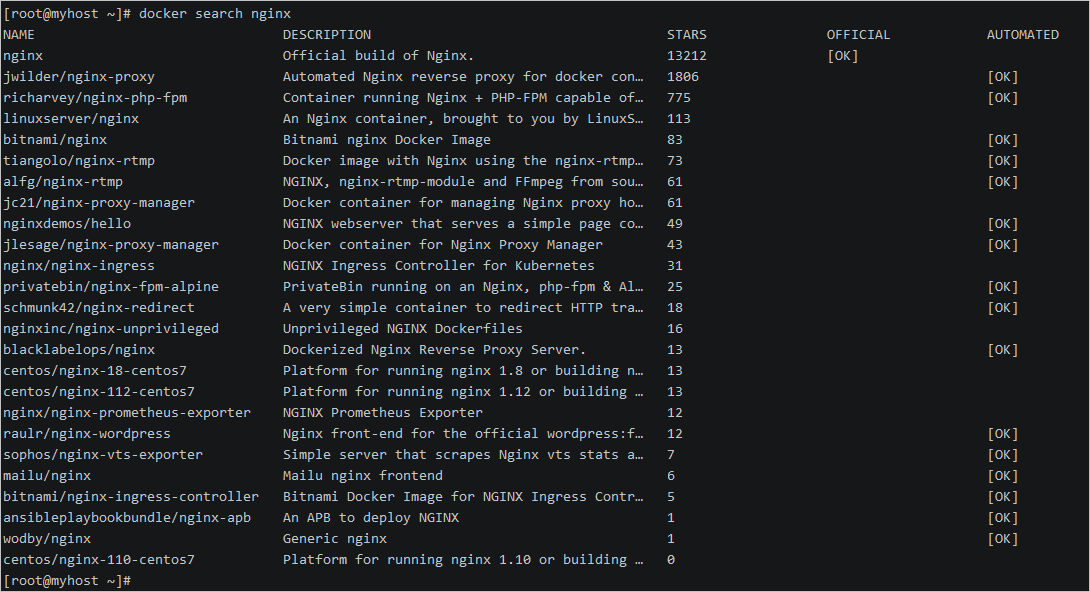
2. 拉取最新版的Nginx镜像。
docker pull nginx:latest
命令输出如下所示:
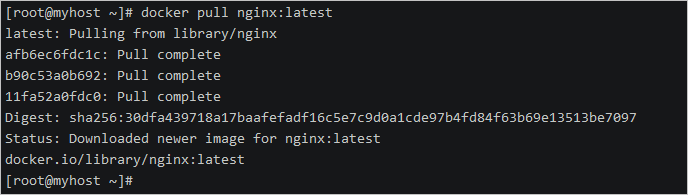
3. 查看本地镜像。
docker images
命令输出如下所示:

4. 运行容器。
docker run --name nginx-test -p 8080:80 -d nginx
命令参数说明:
命令输出如下所示:

5. 在浏览器地址栏输入http://<ECS公网地址>:8080访问Nginx服务。
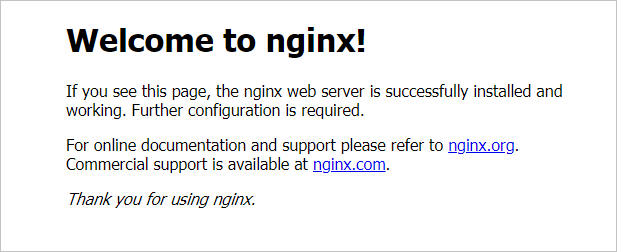
上一篇:没有了
